php小编新一为大家带来最新的操作教程:利用photoshop制作毛笔刷矢量图的擅长操作。这个教程将详细介绍如何使用photoshop工具和技巧,结合绘图技术,为您展示制作独一无二的毛笔刷矢量图的步骤和方法。跟随我们的指导,您将轻松掌握这一技巧,创作出令人赞叹的作品!
1、首先下载需要的笔刷,启动photoshop后,执行编辑-预设管理器命令,将笔刷导入。
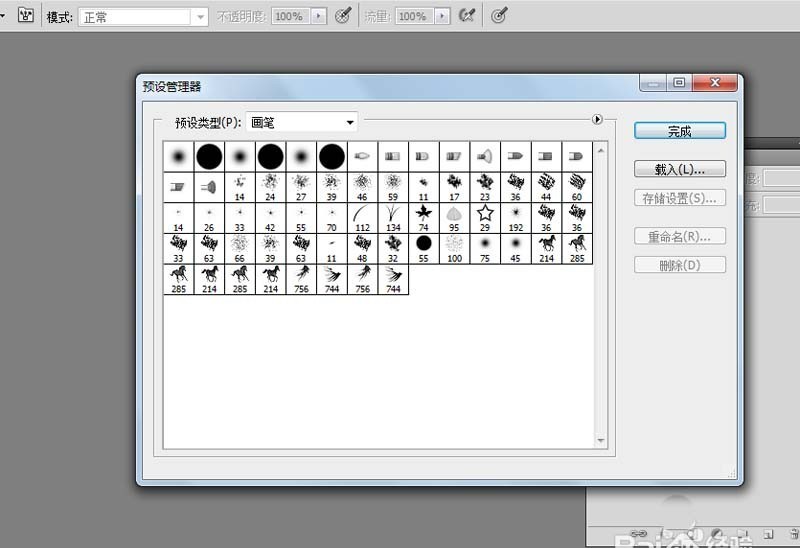
2、新建一个大小为800*600,背景为透明的文档。
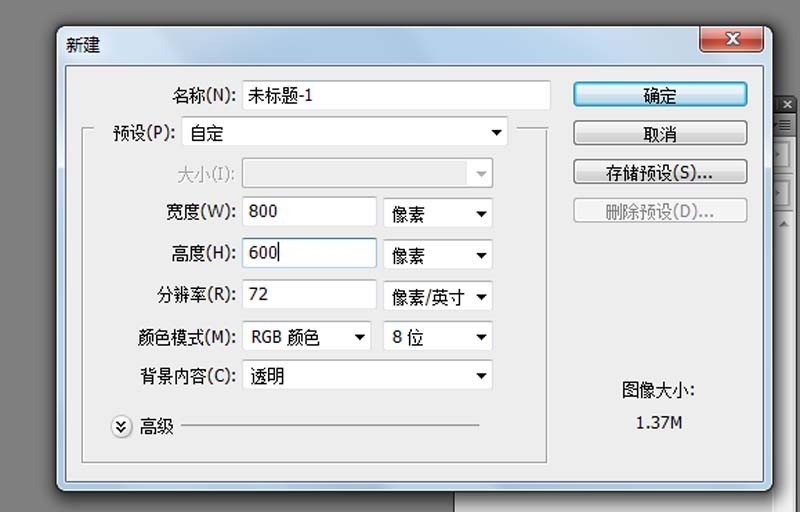
3、选择工具箱里的画笔工具,从工具栏选择导入的毛笔笔刷。
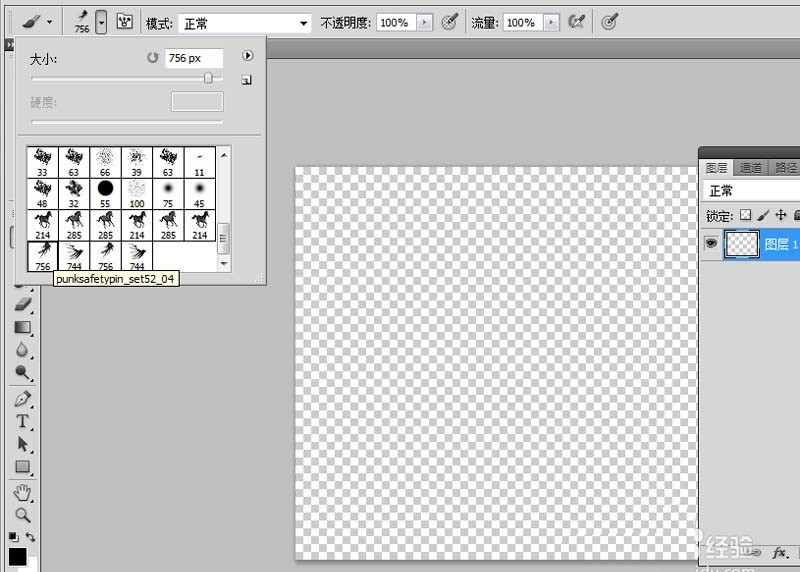
4、设置画笔大小,在画布上进行涂抹,直至自己满意为止。
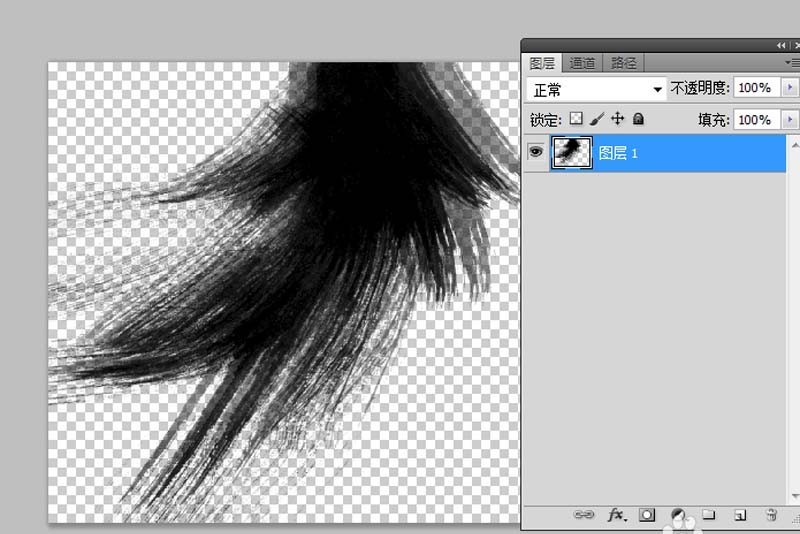
5、执行文件-存储为命令,设置保存格式为jpg,将文件保存在桌面上。
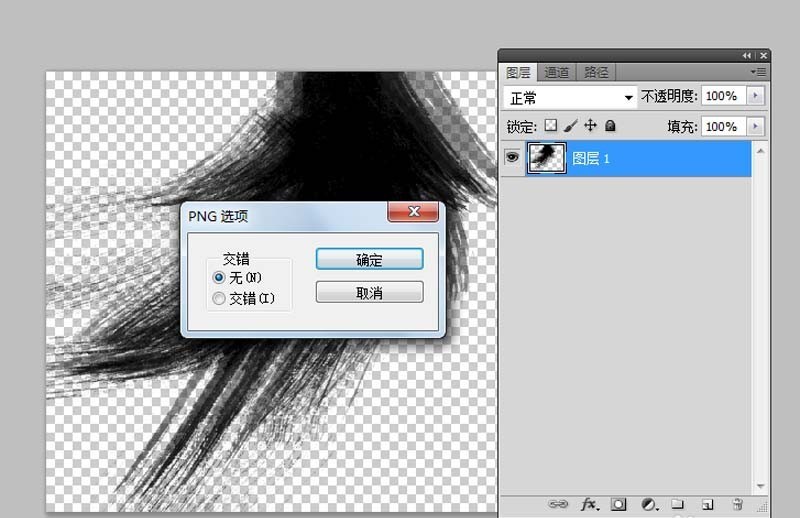
6、在桌面上找到保存的文件,双击打开查看效果即可。

以上是photoshop制作毛笔笔刷矢量图的操作教程的详细内容。更多信息请关注PHP中文网其他相关文章!




